Flash cs3简单的动画制作
来源:网络收集 点击: 时间:2024-09-08先打开Flash cs3软件,然后点Flash文件3.0这个新建一个文件图层,如图所示。
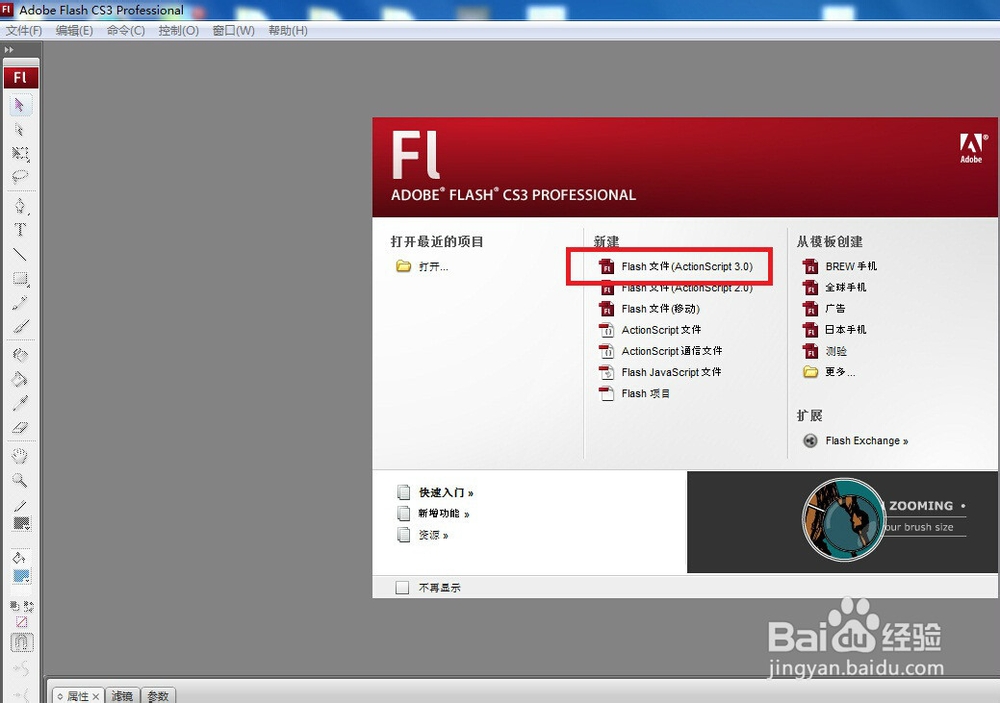 2/14
2/14新建一个图层我们命名为“图层一”如图所示。
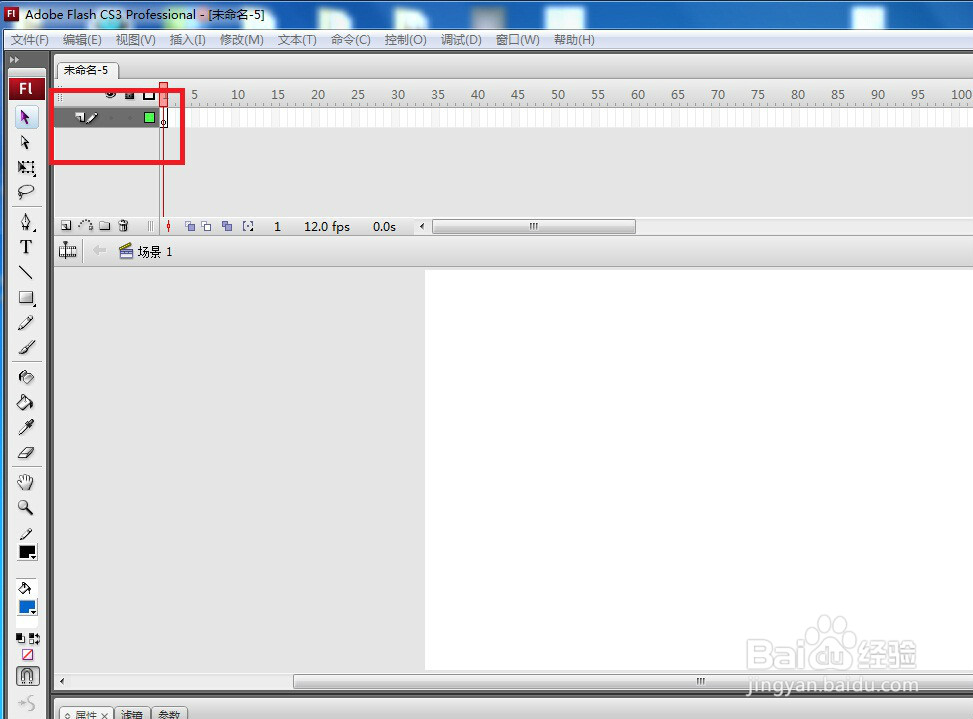 3/14
3/14下一步鼠标点击“文件”,然后选择“导入”接着点“导入舞台”,如图所示的步骤。然后会跳出导入对话框。找出自己保存好的图片,如图所示“打开”。然后图层一就导入了第一张迷宫图了。
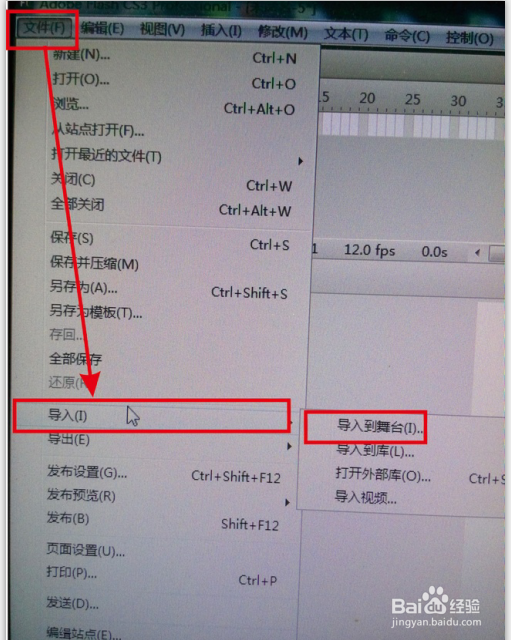
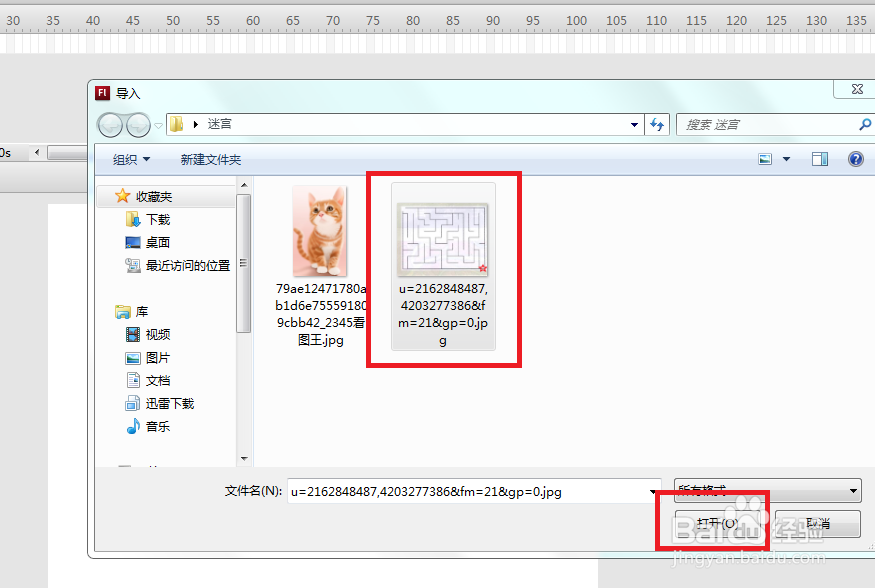
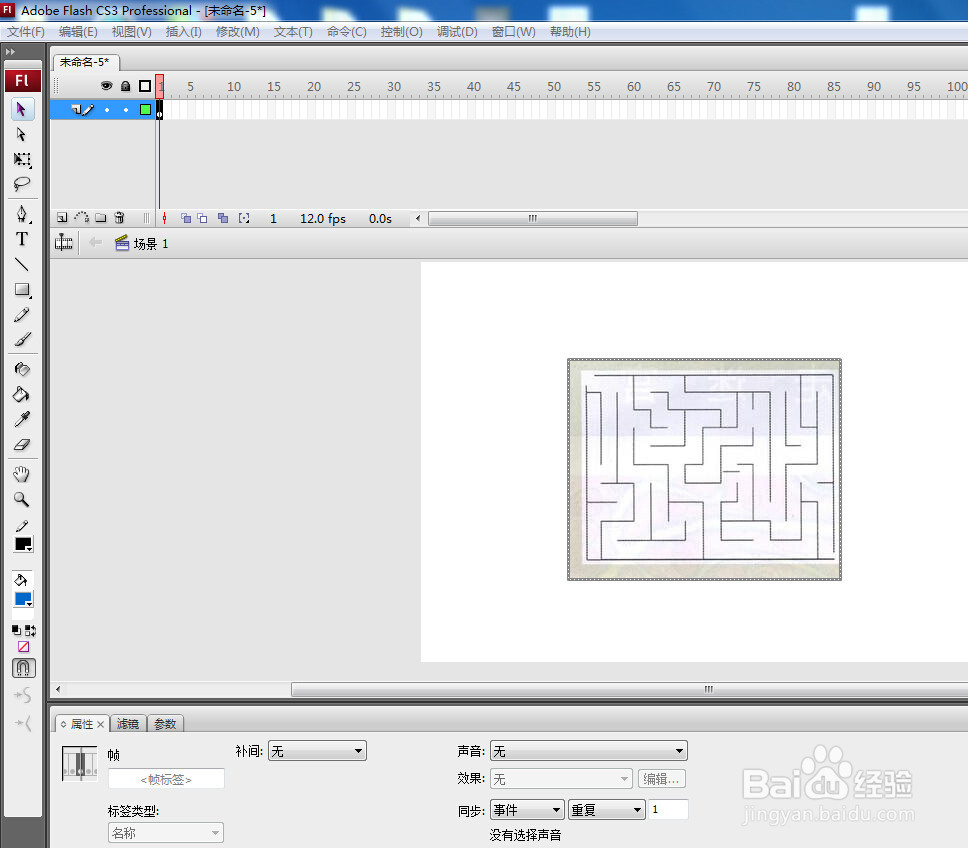 4/14
4/14接下来呢,我们再先建一个图层二,鼠标左键点击“插入图层”如图矩形圈出的标志。点一下就能得到椭圆圈出的“图层二”了。
 5/14
5/14然后在选中“图层二”的状态下,再一次“文件”——“导入”——“导入舞台”这些步骤导入动画的角色“小猫咪”
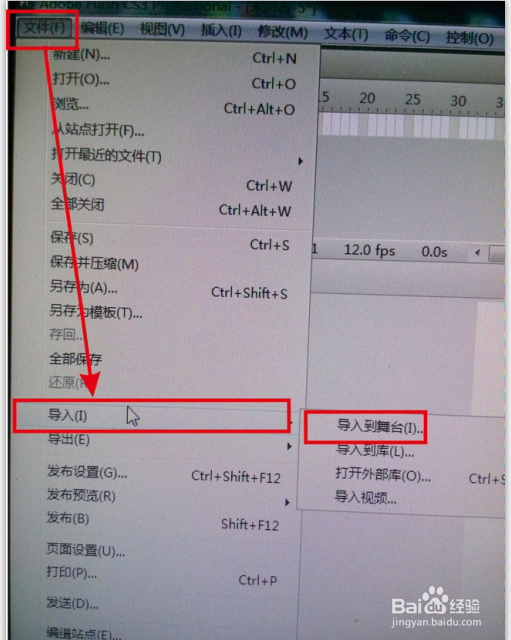
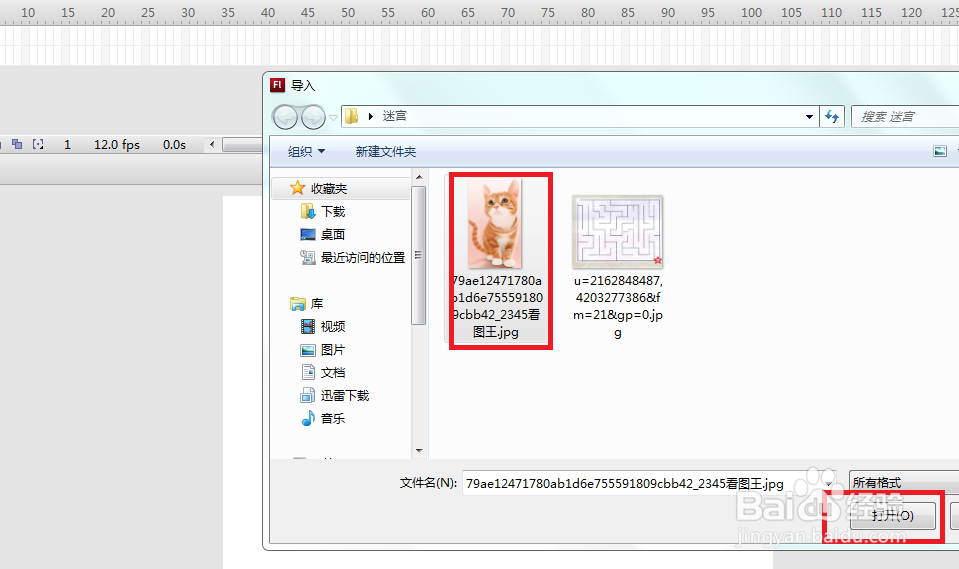 6/14
6/14导入“小猫咪”后,发现图片太大了,不适合走迷宫,这时候我们就要设置一下“小猫咪”的大小了。先选中“小猫咪”然后看到属性栏“属性”——“宽”*“高”,这里就可以设置图片大小了。
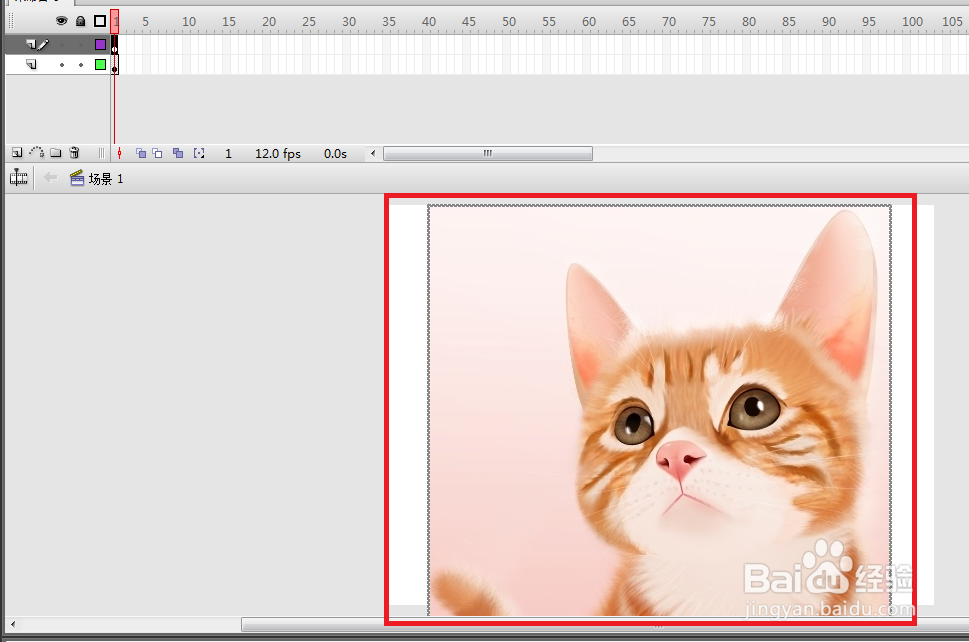
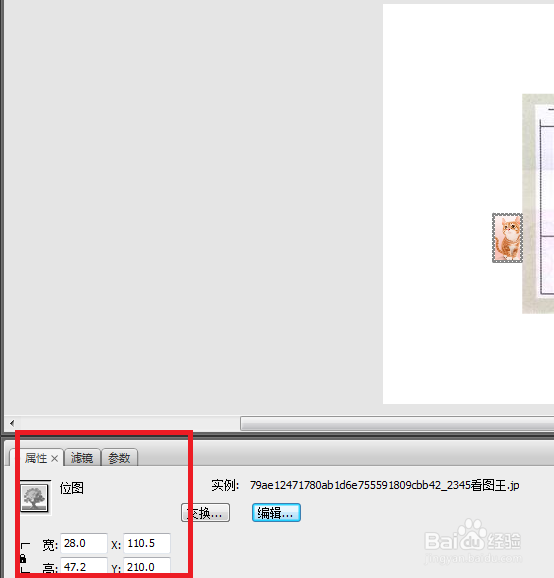 7/14
7/14这个时候,我们在时间轴面板上找“添加运动引导层”按钮,然后单击,在“图层2”上面创建一个引导层,如图所示。
 8/14
8/14然后在工具栏中选择“铅笔”工具,在舞台中的迷宫入口和迷宫出口(红色星星处)之间绘制导线。如图所示。
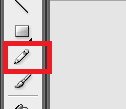
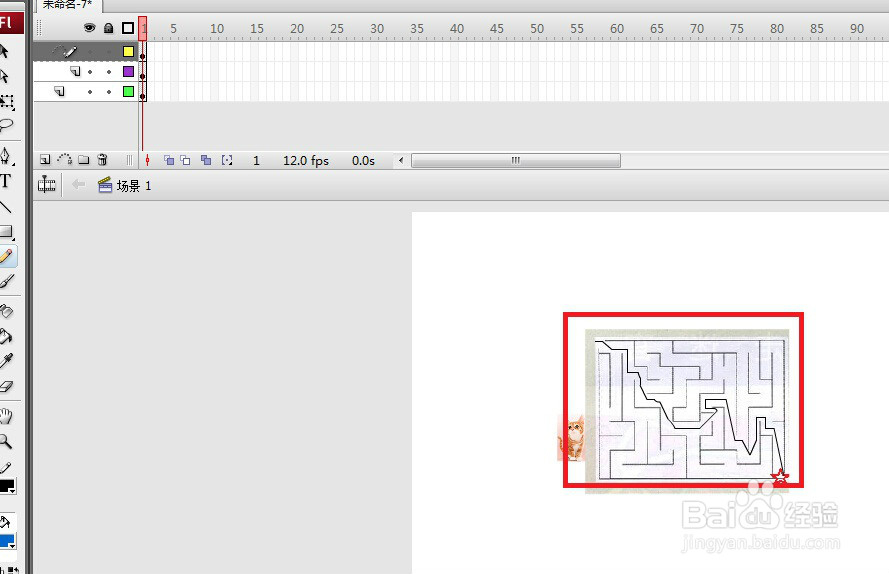 9/14
9/14选中“图层一”按键盘上F5键直至添加到第60帧,如图所示。
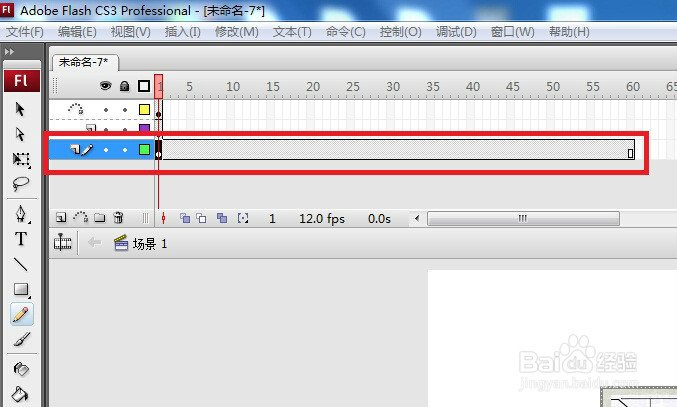 10/14
10/14然后再选中“图层二”也一样添加帧到第60帧,然后在第60帧处创建关键帧。如图。关键帧创建把鼠标放在“图层二”上的第60帧上,点鼠标右键,然后点击“插入关键帧”就能得到图中所示的小圈标志。引导层也是一样添加到第60帧。
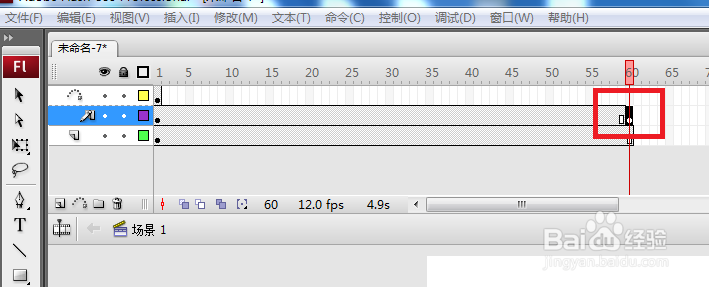
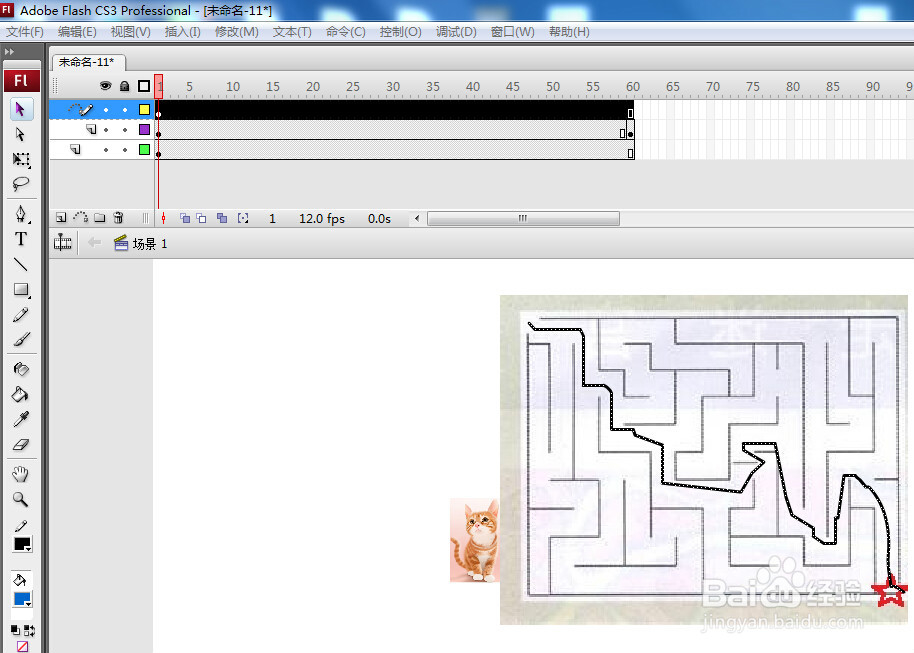 11/14
11/14选中“图层二”上的第1帧,然后将动画角色小猫咪贴附在引导线色起点上,如图所示。
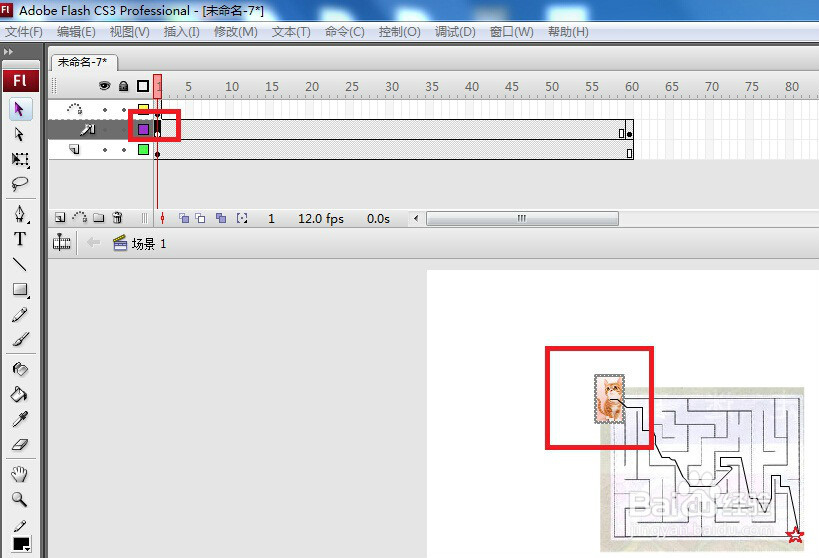 12/14
12/14然后再选中“图层二”的第60帧,将小猫咪吸附在导线终点上。如图所示。
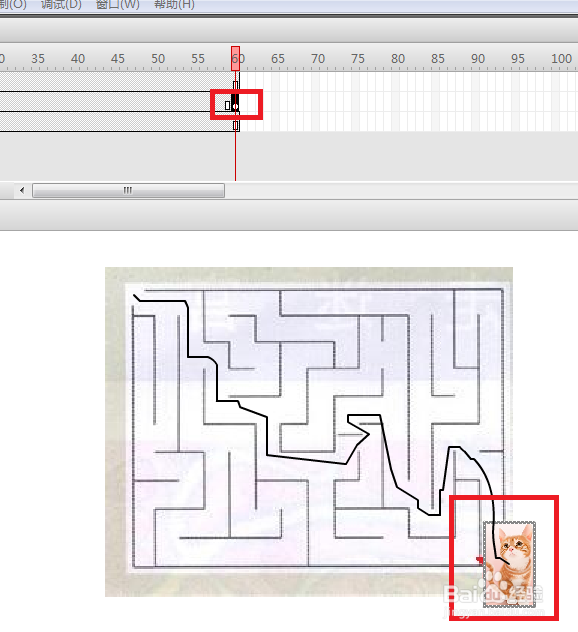 13/14
13/14最后选中“图层二”中的第1帧到第60帧中的任何一帧,鼠标右键,选择“创建补间动画”选项为其创建补间动画后,走迷宫的动画效果就制作完毕了。
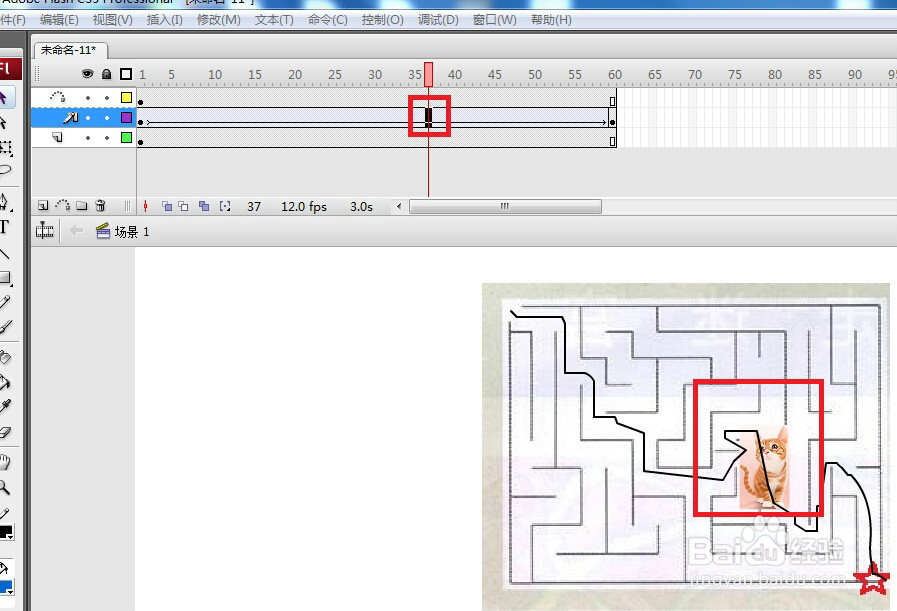 14/14
14/14最后快捷键“Ctrl+enter”就可以浏览动画的运行效果了。很好玩哦,大家快来试试看。
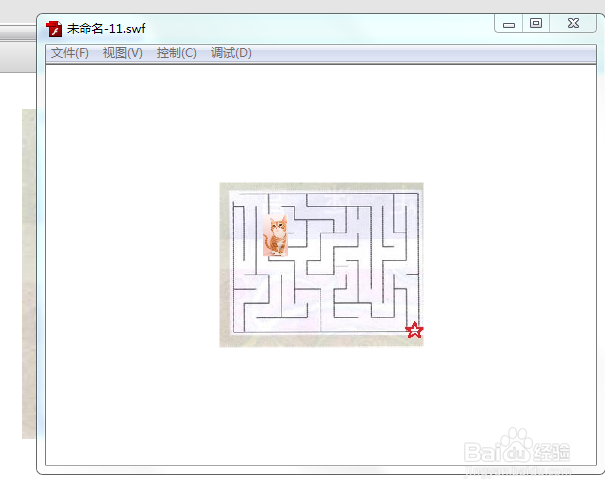 注意事项
注意事项第一次制作,大家多多指教
动画,制作版权声明:
1、本文系转载,版权归原作者所有,旨在传递信息,不代表看本站的观点和立场。
2、本站仅提供信息发布平台,不承担相关法律责任。
3、若侵犯您的版权或隐私,请联系本站管理员删除。
4、文章链接:http://www.1haoku.cn/art_1199674.html
 订阅
订阅